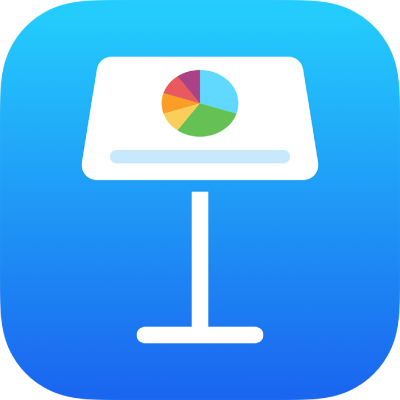
Työskentelynäkymän muuttaminen iPhonen Keynotessa
Voit järjestää ja muokata esitystäsi katsomalla diojasi eri tavoilla:
Dianäkymä: Näyttää yhden dian sen muokkaamista varten. Tämä on oletusnäkymä siihen, kun luot esityksen teemasta. Voit näyttää tai kätkeä diojen rakennenäkymän tässä näkymässä.
Valopöytänäkymä: Näyttää diojen miniatyyrit ikään kuin ne olisivat valopöydällä. Tämä näkymä on kätevä esityksen järjestelemiseen, sillä näet enemmän dioja kerralla. Se on myös paras näkymä useiden diojen samanaikaiseen muokkaamiseen (esimerkiksi saman siirroksen lisäämiseen joka dialle, useiden diojen ohittamiseen tai useamman kuin yhden dian monistamiseen).
Hahmotelma: Näyttää diojen tekstihahmotelman sekä diojen miniatyyrikuvat diojen rakennenäkymässä. Tämä on oletusnäkymä siihen, kun luot esityksen hahmotelmaa. Voit lisätä ja muokata tekstiä, sijoittaa kuvia ja videoita ja muuttaa diojen muotoa hahmotelmanäkymässä. Tämä on kätevää esityksen karkean luonnoksen hahmottelemisessa, paljon tekstiä sisältävien esitysten kulun tarkastelussa tai esityksen rakenteen luonnostelussa.
Diojen katsominen dianäkymässä
Avaa Keynote-appi
 iPhonessa.
iPhonessa.Avaa esitys.
Napauta näytön yläreunassa
 -painiketta, napauta Näkymävalinnat ja napauta Dianäkymä (jos Dianäkymä on jo valittuna, napauta Valmis).
-painiketta, napauta Näkymävalinnat ja napauta Dianäkymä (jos Dianäkymä on jo valittuna, napauta Valmis).Tee jokin seuraavista:
Diojen rakennenäkymän näyttäminen (ellei näkyvissä): Napauta diapohjan vasemmassa yläkulmassa olevaa diojen rakennenäkymäpainiketta (näkyy alla) tai sulje nipistys dialla.
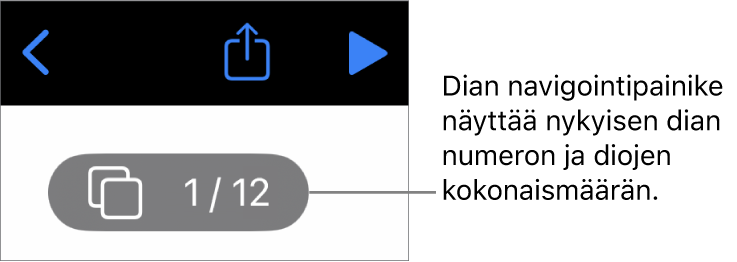
Diojen rakennenäkymän kätkeminen: Avaa nipistys nykyisellä dialla (oikealla olevassa diapohjassa).
Muokattavan dian valitseminen: Napauta dian miniatyyriä diojen rakennenäkymässä.
Diojen järjestäminen uudelleen: Kosketa ja pidä dian miniatyyriä diojen rakennenäkymässä, kunnes se vaikuttaa nousevan ylöspäin, ja vedä diaa ylös tai alas.
Diojen ryhmittäminen: Pidä dian miniatyyriä painettuna diojen rakennenäkymässä, kunnes se vaikuttaa nousevan ylöspäin, ja sisennä dia yllä olevaan diaan verrattuna vetämällä oikealle.
Esittäjän muistiinpanojen näyttäminen tai kätkeminen: Näytä esittäjän muistiinpanot napauttamalla näytön yläreunassa
 -painiketta, napauttamalla Näkymävalinnat ja napauttamalla sitten Näytä esittäjän muistiinpanot. Esittäjän muistiinpanot näytetään näytön alaosassa.
-painiketta, napauttamalla Näkymävalinnat ja napauttamalla sitten Näytä esittäjän muistiinpanot. Esittäjän muistiinpanot näytetään näytön alaosassa.Jos haluat kätkeä esittäjän muistiinpanot, napauta
 -painiketta, napauta Näkymävalinnat ja napauta Kätke esittäjän muistiinpanot.
-painiketta, napauta Näkymävalinnat ja napauta Kätke esittäjän muistiinpanot.
Diojen katsominen valopöytänäkymässä
Avaa Keynote-appi
 iPhonessa.
iPhonessa.Avaa esitys, napauta näytön yläreunassa
 -painiketta, napauta Näkymävalinnat ja napauta Valopöytänäkymä (jos Valopöytänäkymä on jo valittuna, napauta Valmis).
-painiketta, napauta Näkymävalinnat ja napauta Valopöytänäkymä (jos Valopöytänäkymä on jo valittuna, napauta Valmis).Tee jokin seuraavista:
Diojen valitseminen: Napauta miniatyyriä. Valitse useita dioja napauttamalla näytön oikeassa alakulmassa Valitse ja napauttamalla useita miniatyyrejä. Voit poistaa miniatyyrin valinnan napauttamalla sitä uudelleen. Napauta OK, kun olet valmis.
Diojen järjestäminen uudelleen: Vedä miniatyyri uuteen paikkaan.
Diojen nopea lisääminen, ohittaminen ja ohittamisen peruminen, monistaminen ja poistaminen: Valitse yksi tai useampi dia ja napauta näytön alareunassa olevaa painiketta.

Miniatyyrien koon muuttaminen: Suurenna miniatyyrejä avaamalla nipistystä tai pienennä niitä sulkemalla nipistystä.
Esittäjän muistiinpanojen näyttäminen tai kätkeminen: Näytä esittäjän muistiinpanot napauttamalla näytön yläreunassa
 -painiketta, napauttamalla Näkymävalinnat, napauttamalla Näytä esittäjän muistiinpanot ja napauttamalla sitten Valmis. Esittäjän muistiinpanot näytetään näytön alaosassa.
-painiketta, napauttamalla Näkymävalinnat, napauttamalla Näytä esittäjän muistiinpanot ja napauttamalla sitten Valmis. Esittäjän muistiinpanot näytetään näytön alaosassa.Jos haluat kätkeä esittäjän muistiinpanot, napauta
 -painiketta, napauta Näkymävalinnat ja napauta Kätke esittäjän muistiinpanot.
-painiketta, napauta Näkymävalinnat ja napauta Kätke esittäjän muistiinpanot.Ohitettujen diojen näyttäminen tai kätkeminen: Napauta näytön yläreunassa
 -painiketta, napauta Näkymävalinnat ja napauta Kätke ohitetut diat tai Näytä ohitetut diat.
-painiketta, napauta Näkymävalinnat ja napauta Kätke ohitetut diat tai Näytä ohitetut diat.Palaaminen dianäkymään: Kaksoisnapauta diaa.
Diojen katseleminen tekstihahmotelmina
Avaa Keynote-appi
 iPhonessa.
iPhonessa.Avaa esitys, napauta näytön yläreunassa
 -painiketta, napauta Näkymävalinnat ja valitse Hahmotelma.
-painiketta, napauta Näkymävalinnat ja valitse Hahmotelma.Jos Hahmotelma on jo valittuna, napauta Valmis.
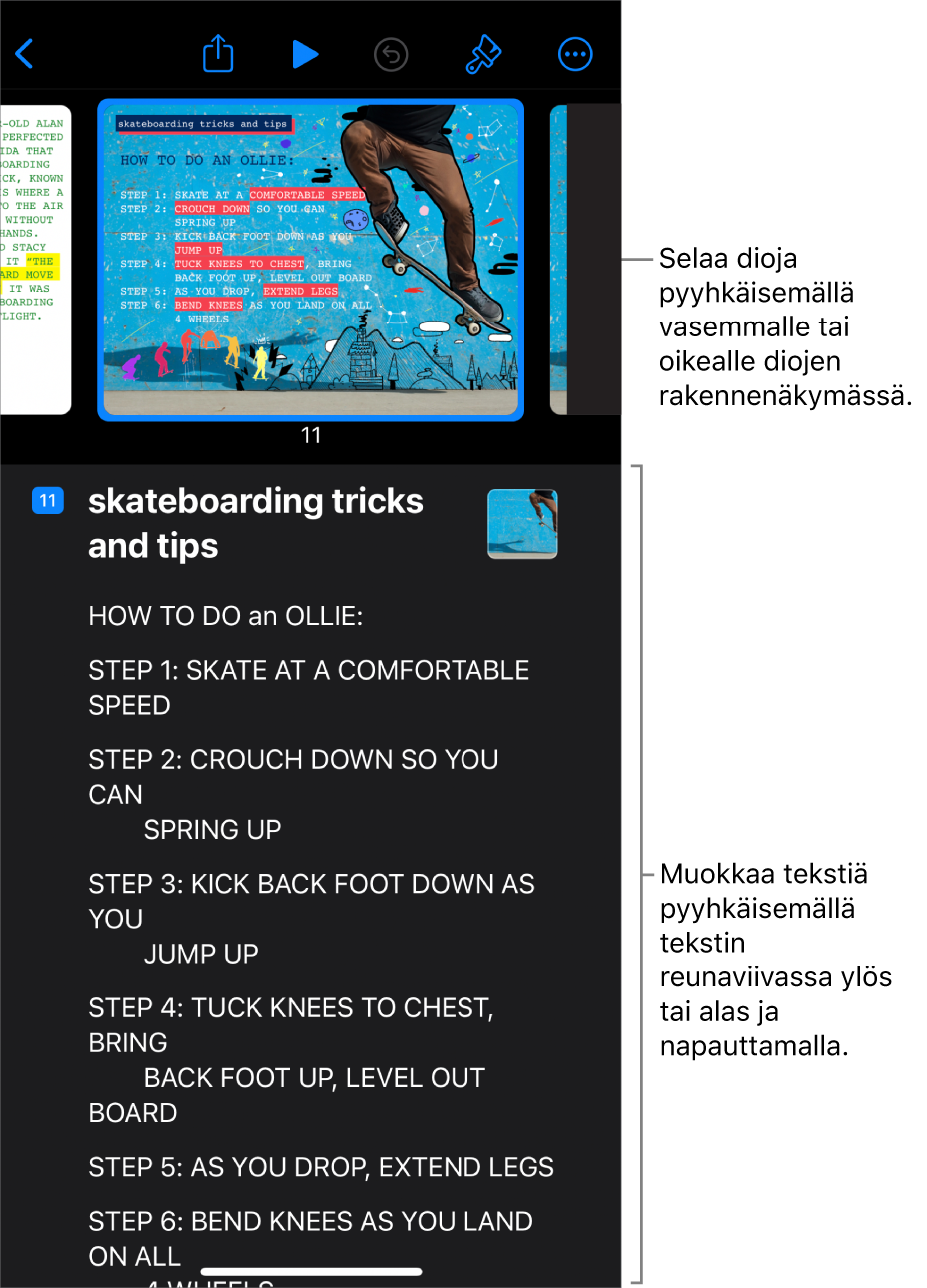
Tee jokin seuraavista:
Diojen välillä siirtyminen: Katso eri diaa pyyhkäisemällä diojen rakennenäkymässä.
Dian lisääminen: Napauta riviä tekstihahmotelmassa ja napauta sitten
 -painiketta. Uusi dia lisätään valitsemasi dian jälkeen.
-painiketta. Uusi dia lisätään valitsemasi dian jälkeen.Jos haluat lisätä nopeasti dian samalla, kun kirjoitat dian viimeiselle riville, napauta rivinvaihtoa kaksi kertaa.
Dian poistaminen: Napauta poistettavan dian yläriviä, napauta
 ja napauta Poista.
ja napauta Poista.Eri dian layoutin käyttäminen: Valitse muokattava dia, napauta
 -painiketta ja valitse layout valikosta. Sulje dian layoutin valikko napauttamalla
-painiketta ja valitse layout valikosta. Sulje dian layoutin valikko napauttamalla  -painiketta.
-painiketta.Diojen järjestäminen uudelleen: Napauta tekstihahmotelmassa sen dian ylintä riviä, jonka haluat siirtää, pidä
 painettuna, kunnes dia näyttää nousevan ylös, ja vedä se sitten uuteen sijaintiin.
painettuna, kunnes dia näyttää nousevan ylös, ja vedä se sitten uuteen sijaintiin.Dian ohittaminen tai ohituksen poistaminen: Napauta dian ylintä riviä tekstihahmotelmassa, napauta
 ja napauta Ohita dia tai Älä ohita diaa.
ja napauta Ohita dia tai Älä ohita diaa.Tekstin lisääminen diaan: Aseta lisäyskohta tekstihahmotelmaan napauttamalla riviä ja kirjoita sitten.
Tekstirivin poistaminen: Napauta poistettavaa tekstiriviä, napauta
 ja napauta Poista.
ja napauta Poista.Jos haluat poistaa useampia tekstirivejä, napauta tekstiriviä, napauta
 , valitse poistettava teksti vetämällä valkoisia valintakahvoja ja napauta Poista.
, valitse poistettava teksti vetämällä valkoisia valintakahvoja ja napauta Poista.Tekstin siirtäminen: Napauta siirrettävää tekstiä, pidä
 painettuna, kunnes teksti näyttää nousevan ylös, ja vedä se sitten uuteen paikkaan.
painettuna, kunnes teksti näyttää nousevan ylös, ja vedä se sitten uuteen paikkaan.Jos haluat siirtää useita tekstirivejä, napauta siirrettävää tekstiriviä, napauta
 ja valitse sitten siirrettävä teksti vetämällä valkoisia valintakahvoja. Pidä
ja valitse sitten siirrettävä teksti vetämällä valkoisia valintakahvoja. Pidä  painettuna, kunnes teksti näyttää nousevan ylös, ja vedä se sitten uuteen paikkaan.
painettuna, kunnes teksti näyttää nousevan ylös, ja vedä se sitten uuteen paikkaan.Kuvan tai videon lisääminen dialle median paikanvaraajalla: Jos dialla on vain yksi paikanvaraaja, napauta
 -painiketta.
-painiketta. Jos dialla on useita median paikanvaraajia, napauta
 -painiketta ja valitse paikanvaraaja, jota haluat käyttää. Etsi kuva tai video ja lisää se dialle napauttamalla sitä.
-painiketta ja valitse paikanvaraaja, jota haluat käyttää. Etsi kuva tai video ja lisää se dialle napauttamalla sitä.Palaaminen dianäkymään: Katso tai muokkaa miniatyyriä dianäkymässä kaksoisnapauttamalla sitä.